
Полезное:
Как сделать разговор полезным и приятным
Как сделать объемную звезду своими руками
Как сделать то, что делать не хочется?
Как сделать погремушку
Как сделать так чтобы женщины сами знакомились с вами
Как сделать идею коммерческой
Как сделать хорошую растяжку ног?
Как сделать наш разум здоровым?
Как сделать, чтобы люди обманывали меньше
Вопрос 4. Как сделать так, чтобы вас уважали и ценили?
Как сделать лучше себе и другим людям
Как сделать свидание интересным?

Категории:
АрхитектураАстрономияБиологияГеографияГеологияИнформатикаИскусствоИсторияКулинарияКультураМаркетингМатематикаМедицинаМенеджментОхрана трудаПравоПроизводствоПсихологияРелигияСоциологияСпортТехникаФизикаФилософияХимияЭкологияЭкономикаЭлектроника

Вывод на принтер и плоттер
В AutoCAD 2000-2002 процедуры печати были кардинальным образом пересмотрены и обновлены.
Если вы верно настроили AutoCAD, хороший чертеж появится автоматически.
Чертеж должен удачно располагаться на листе выбранного формата и оставлять достаточно места для титульного блока.
Текстовые и размерные линии должны быть велики настолько, чтобы хорошо читались.
Если вас не устраивает компоновка чертежа, то используйте команду Move (Перенести), предварительно выделив нужный фрагмент с помощью секущей рамки.
Далее предлагаем упрощенную процедуру печати при размещении чертежа в пространстве модели. (Более сложные способы печати предусматривают печать в определенном масштабе, управление толщиной линий на печатном оттиске и другие причудливые опции, с которыми вам придется столкнуться по мере освоения работы с AutoCAD).
1. Выполните зумирование к границам чертежа.
Command:_ Zoom Extents (Показать Границы) → ↵.
2. Отображаем на экране диалоговое окно Plot (Печать).
Command: Plot (Печать) → ↵ Откроется диалоговое окно → Вкладка Plot Device (Устройство печати) ⊷Выберите установленное устройство печати ⊷ → Оставьте для всех других опций настройки значения, предложенные системой по умолчанию, как показано на рисунке: Plot style table (Таблица стилей печати)-не задана; What to plot (Что печатать) - Текущая вкладка и не устанавливайте флажок опции Plot to File (Вывод в файл).
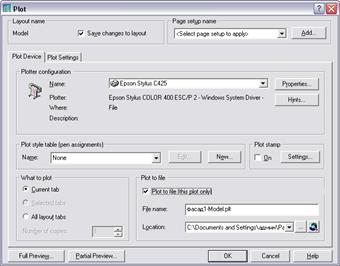
ø Если во вкладке Устройство печати нет нужного вам устройства, то можно его установить с помощью Диспетчера плоттеров, вызываемого из падающего меню Файл.
Меню Файл ⊷ Диспетчер плоттеров ⊷ значок Мастер установки ⊷ → диалоговое окно Установка плоттера → кнопка Далее в этом и следующем окне ⊷ → В последнем диалоговом окне есть два списка: список изготовителей принтеров и плоттеров и список их продуктов, из которых вы выбираете соответствующий принтер или плоттер → Теперь нужное вам устройство появилось во вкладке и вы можете его выбрать.
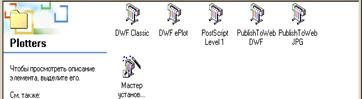
3. Выбираем вкладку Plot Settings (Настройки печати) ⊷ → Далее устанавливаем Формат бумаги, соответствующий загружаемой в ваш принтер и выберите нужную вам Ориентацию листа (В нашем случае книжную), в списке Scale (Масштаб) выберите Fit (Вписанный), в области Plot area (Область печати) выберите опцию Extents (Границы). Оставьте для опций, перечисленных в группах Plot offset (Смещение) и Plot options (Опции печати), значения, предложенные системой по умолчанию.
4. Щелкните на кнопке Full Preview (Полный предварительный просмотр) и проверьте, как выглядит ваш чертеж целиком на ”листе бумаги” → ⊶ → из курсорного меню выберите пункт Exit (Выход), чтобы вернуться в диалоговое окно Plot (Печать).
5. Если в окне предварительного просмотра вас все устраивает, то нажмите кнопку ОК,
предварительно убедившись, что опция S ave changes to layout (Сохранить установленные параметры) включена. (Она позволит вам сохранить внесенные изменения таким образом, что система предложит их в качестве значений по умолчанию в следующий раз).
Пример выполнения работы см.: рис. 1,2,3,4: Титульный лист, План, Фасад, Разрез.
Варианты заданий см. в приложении.
Date: 2015-07-22; view: 429; Нарушение авторских прав; Помощь в написании работы --> СЮДА... |